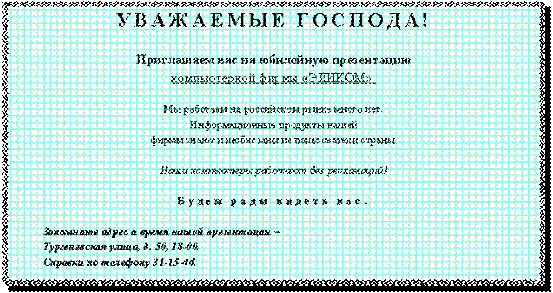Студопедия КАТЕГОРИИ: АвтоАвтоматизацияАрхитектураАстрономияАудитБиологияБухгалтерияВоенное делоГенетикаГеографияГеологияГосударствоДомЖурналистика и СМИИзобретательствоИностранные языкиИнформатикаИскусствоИсторияКомпьютерыКулинарияКультураЛексикологияЛитератураЛогикаМаркетингМатематикаМашиностроениеМедицинаМенеджментМеталлы и СваркаМеханикаМузыкаНаселениеОбразованиеОхрана безопасности жизниОхрана ТрудаПедагогикаПолитикаПравоПриборостроениеПрограммированиеПроизводствоПромышленностьПсихологияРадиоРегилияСвязьСоциологияСпортСтандартизацияСтроительствоТехнологииТорговляТуризмФизикаФизиологияФилософияФинансыХимияХозяйствоЦеннообразованиеЧерчениеЭкологияЭконометрикаЭкономикаЭлектроникаЮриспунденкция |
Задание А. Основные операции по форматированию текстовых документов WordСтр 1 из 7Следующая ⇒ ИНФОРМАТИКА MICROSOFT OFFICE Методические указания к выполнению лабораторных работ студентам II курса, обучающимся по направлениям подготовки бакалавров 270800 Строительство, профиль подготовки 270114 Проектирование зданий, 270105 Городское строительство и хозяйство и 270102 Промышленное и гражданское строительство
Брянск 2012 Федеральное государственное бюджетное образовательное учреждение
Утверждены научно-методическим советом БГИТА протокол №_ от «__» ____________2012 года
ИНФОРМАТИКА MICROSOFT OFFICE Методические указания к выполнению лабораторных работ студентам II курса, обучающимся по направлениям подготовки бакалавров 270800 Строительство, профиль подготовки 270114 Проектирование зданий, 270105 Городское строительство и хозяйство и 270102 Промышленное и гражданское строительство
Брянск 2012 УДК
Информатика. Microsoft Оffice: Методические указания к выполнению лабораторных работ студентам II курса, обучающимся по направлениям подготовки бакалавров 270800 Строительство, профиль подготовки 270114 Проектирование зданий, 270105 Городское строительство и хозяйство и 270102 Промышленное и гражданское строительство / Брянск. гос. технол. акад. Сост. В.Г. Хандыго.– Брянск: БГИТА, 2012. - 48с.
В методических указаниях приведены содержание, последовательность выполнения и перечень необходимых знаний по выполнению лабораторных занятий. Представлены лабораторные занятия по работе с тексовым редактором Word 2007, с табличным процессором Excel 2007 и системой управления базами данных Access 2007.  Указания могут быть использованы студентами, изучающими дисциплину «Информационные технологии». Рецензенты: К.т.н. Бойко Е.И.
Рекомендованы редакционно-издательской и методической комиссиями строительного факультета БГИТА. Протокол № от
Введение
Для выполнения основных задач компьютерной обработки данных в современных офисах целесообразно использовать не отдельные программы, а интегрированные пакеты офисного обслуживания, так как в них реализуется не просто объединение больших автономных программ в пакеты, а их интеграция в прикладные программе комплексы, означающая их полную унификацию. Программы в них имеют общий пользовательский интерфейс и единообразные подходы к решению типовых задач по управлению файлами, форматированию, печати, работе с электронной почтой и т. д. В настоящее время на рынке прикладных офисных программных продуктов доминируют пакеты фирмы Microsoft Office 2007 и 2010. В методических указаниях приведены содержание, последовательность выполнения и перечень необходимых знаний по выполнению лабораторных занятий. Методические указания включают в себя три темы: Word, Excel и Access. К каждой лабораторной работе приводится перечень контрольных вопросов. MICROSOFT WORD Лабораторная работа №1 Создание и редактирование документа Word
Задание А. Основные настройки текстового процессора Word 1. Запустите текстовый процессор Word. 2. Установите режим постраничного отображения документа на экране. Для этого используйте команду Вид —› Разметка страницы. 4. Задайте на Панели Главная тип шрифта (Times New Roman), размер шрифта (14 пунктов), способ выравнивания текста (По ширине). 5. Установите средства проверки правописания. На вкладке Office—› Параметры Word —› Правописание установите флажки Автоматически проверять орфографию и Автоматически проверять грамматику. 6. Установите автоматическую расстановку переносов (Разметка страницы —› Расстановка переносов —› Автоматическая расстановка 7. Наберите изложенный ниже текст: Уважаемые господа! Приглашаем вас на юбилейную презентацию компьютерной фирмы "ЭЛИКОМ". Мы работаем на российском рынке много лет. Информационные продукты нашей фирмы знают и любят многие пользователи страны. Наши компьютеры работают без рекламаций! Будем рады видеть вас. Запомните адрес и время нашей презентации - Тургеневская улица, д. 50, 18-00. Справки по телефону 31-15-44. 8. Сохраните в рабочей папке набранный текст в файле с именем Текст. 9. Выполните основные настройки печатного документа: o откройте диалоговое окно Параметры страницы (Разметка страницы —› Параметры страницы); o на вкладке Размер бумаги выберите пункт А4; o задайте ориентацию бумаги Книжная; o на вкладке Поля задайте размеры полей: Верхнее - 1,5 см, Нижнее - 2,0 см, Левое - 2,5 см, Правое - 1,5 см; o для верхнего поля задайте интервал до края колонтитула 1,2 см ; o для размещения номера печатной страницы используйте команду Вставка —› Номер страницы. На вкладке Положение задайте Внизу страницы, Выравнивание – Справа o Установите для документа следующий верхний колонтитул: РАЗДЕЛ 1(Вставка- Верхний колонтитул) o Вставить в документ 4 пустые страницы (Вставка - Пустая страница) o Начиная с третьей страницы начать новый раздел (второй раздел) (Разметка страницы – Разрывы-Разрывы разделов -на текущей странице) o Установить для второго раздела следующий верхний колонтитул: РАЗДЕЛ 2 * Чтобы колонтитул нового раздела не копировал колонтитул предыдущего раздела нужно отключить на панели «Конструктор» кнопку «Как в предыдущем». 10. Сохраните в рабочей папке документ, дав ему имя Текст1 (команда Сохранить как).
Задание В. Основные операции по редактированию текстовых документов Word 1. Откройте Текст1.doc. 2. Осуществите поиск в тексте однокоренных слов, например с корнем компьютер (команда Главная —› Найти). 3. Осуществите поиск в тексте слов, начинающихся с одинаковой буквы, например с М. Для этого надо установить флажок Учитывать регистр, остальное - аналогично п. 8. 4. Замените одно слово на другое, например вас на Вас (команда Главная —› Заменить). При этом установите флажок Учитывать регистр. 5. Проверьте орфографию текста, используя основной словарь (команда Office—› Параметры Word —› Правописание —›Предлагать только из основного словаря, затем Рецензирование—›Правописание). 6. Замените в тексте слово «любят» синонимом. 7. Сделайте сноску к слову презентация: Презентация – информационное сообщение, целью которого является представление какой-либо новой и полезной информации. (Ссылки—›Вставить сноску). 8. Сохраните файл под именем Текст2.
Контрольные вопросы 1. На вкладке Office есть две команды: Сохранить и Сохранить как. Какая между ними разница? 2. Как изменить ориентацию страницы (от книжной к альбомной и обратно)? 3. Как изменить масштаб отображения текста документа на экран? 4. С помощью каких команд можно выделить весь текст документа? 5. Как изменить отступ в строке (строках) документа? 6. Какими способами можно организовать автозамену текста? 7. Как разрешить или отменить перенос слов в строке? 8. Как проверить орфографию текста? Лабораторная работа №2 Форматирование документа WORD Задание А. Основные операции по форматированию текстовых документов Word Проведите форматирование текста (документ Текст1) в соответствии со следующим образцом:
1. Откройте документ Текст1.doc. 2. Оформите в тексте обращение "Уважаемые господа" полужирным шрифтом размером 16 пт вразрядку на 6 пт(шрифт-интервал-разреженный), отцентрируйте абзац и замените строчные буквы на прописные (команда Главная —› Регистр). 3. Оформите фрагмент текста с указанием адреса фирмы полужирным курсивом размером 12 пт и разбейте этот фрагмент на абзацы. 4. Произведите выравнивание и оформление шрифтами всего текста в соответствии с образцом. 5. Заключите весь текст в рамку ( Разметка страницы - Границы страниц – Граница: тип рамки - тень, тип линии - двойная волнистая, ширина - 0,75 пт, цвет - красный) и сделайте фон (тип - светлая сетка, цвет - бирюзовый). 6. Сохраните документ в файле с именем Текст4. |
||
|
Последнее изменение этой страницы: 2018-05-29; просмотров: 306. stydopedya.ru не претендует на авторское право материалов, которые вылажены, но предоставляет бесплатный доступ к ним. В случае нарушения авторского права или персональных данных напишите сюда... |